從 Microsoft Store 安裝後復原Intel® Graphics Control Panel的步驟。
從 Microsoft Store 下載Intel® Graphics Control Panel並從「開始」功能表啟動後,應用程式不會開啟,也不會出現錯誤訊息。
適用于第 6 代 Intel® Core 處理器和更新版本:Intel® Graphics Control Panel已經從 Microsoft 停產,並且已更換為Intel® 顯示晶片控制中心。請參閱如何安裝安裝說明的Intel® 顯示晶片控制中心。如果您不知道處理器的世代,請參閱 How 尋找Intel® Core™處理器的世代。
適用于第 5 代及更舊版本的 Intel® Core 處理器:這些平臺的舊版顯示晶片驅動程式會自動安裝Intel Graphics Control Panel。使用這些驅動程式時,請勿安裝 Microsoft Store 的Intel Graphics Control Panel。在使用這些驅動程式時安裝Intel Graphics Control Panel將導致兩個Intel Graphics Control Panel實例,並會導致此問題。若要解決此問題,請參閱下方。
- 打開 應用程式與功能.
- 按下鍵盤上的Windows鍵
 並輸入「應用程式與功能」。
並輸入「應用程式與功能」。
- 按下鍵盤上的Windows鍵
- 向下捲動 和 找到 和 卸載Intel® Graphics Control Panel 和 Intel® Graphics Driver.
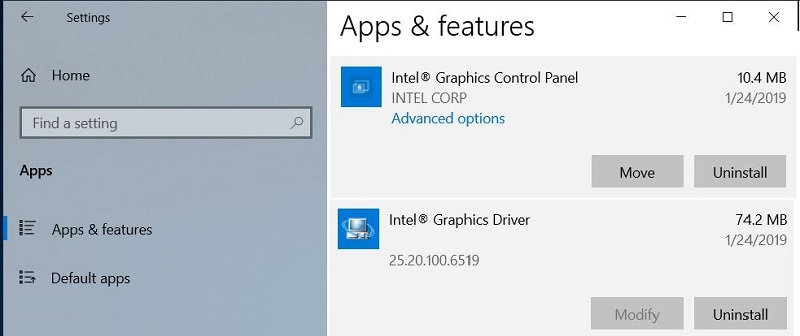
- 重新開機 電腦。
- 打開裝置管理員
- 按下鍵盤上的Windows鍵
 並輸入裝置管理員。
並輸入裝置管理員。
- 按下鍵盤上的Windows鍵
- 按一下顯示配接器。
- 以滑鼠右鍵按一下Intel® 顯示晶片裝置,然後按一下更新驅動程式。
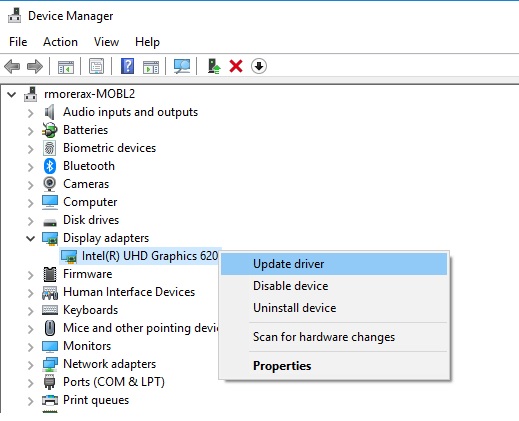
- 點擊 自動搜尋更新的驅動程式軟體.

- Windows Update 將自動搜尋、下載並安裝已為您的電腦驗證的最新顯示晶片驅動程式。